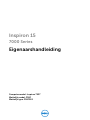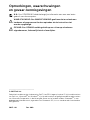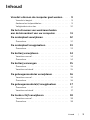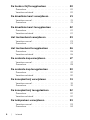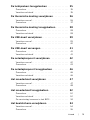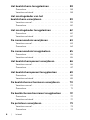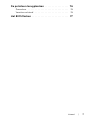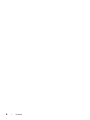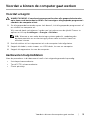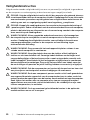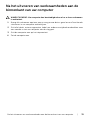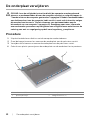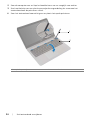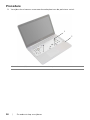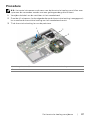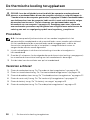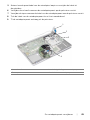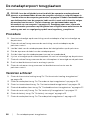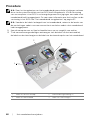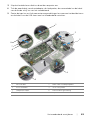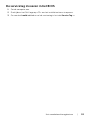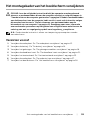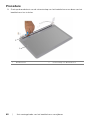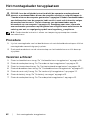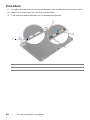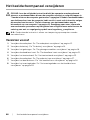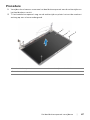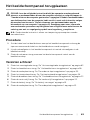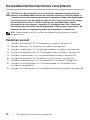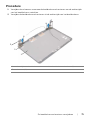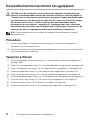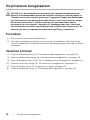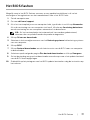Inspiron 15
7000 Series
Eigenaarshandleiding
Computermodel: Inspiron 7537
Wettelijk model: P36F
Wettelijk type: P36F001

Opmerkingen, waarschuwingen
en gevaar-kennisgevingen
N.B.: Een OPMERKING duidt belangrijke informatie aan voor een beter
gebruik van de computer.
WAARSCHUWING: Een WAARSCHUWING geeft aan dat er schade aan
hardware of gegevensverlies kan optreden als de instructies niet
worden opgevolgd.
GEVAAR: Een GEVAAR-melding duidt op een risico op schade aan
eigendommen, lichamelijk letsel of overlijden.
____________________
© 2013 Dell Inc.
Gebruikte handelsmerken in deze tekst: Dell™, het DELL-logo en Inspiron™ zijn handelsmerken
van Dell Inc.; Microsoft
®
en Windows
®
zijn handelsmerken of geregistreerde handelsmerken
van Microsoft Corporation in de Verenigde Staten en/of andere landen. Bluetooth
®
is een
gedeponeerd handelsmerk, eigendom van Bluetooth SIG, Inc. en wordt onder licentie door
Dell gebruikt.
2013 - 08 Rev. A00

Inhoud | 3
Inhoud
Voordat u binnen de computer gaat werken . . . . . 9
Voordat u begint . . . . . . . . . . . . . . . . . . . . . . . . . . . 9
Aanbevolen hulpmiddelen
. . . . . . . . . . . . . . . . . . . . 9
Veiligheidsinstructies
. . . . . . . . . . . . . . . . . . . . . . . 10
Na het uitvoeren van werkzaamheden
aan de binnenkant van uw computer
. . . . . . . . . . 11
De onderplaat verwijderen
. . . . . . . . . . . . . . . . . . 12
Procedure . . . . . . . . . . . . . . . . . . . . . . . . . . . . . . 12
De onderplaat terugplaatsen . . . . . . . . . . . . . . . . 13
Procedure . . . . . . . . . . . . . . . . . . . . . . . . . . . . . . 13
De batterij verwijderen . . . . . . . . . . . . . . . . . . . . . 14
Vereisten vooraf . . . . . . . . . . . . . . . . . . . . . . . . . . 14
Procedure
. . . . . . . . . . . . . . . . . . . . . . . . . . . . . . 14
De batterij vervangen . . . . . . . . . . . . . . . . . . . . . . 15
Procedure . . . . . . . . . . . . . . . . . . . . . . . . . . . . . . 15
Vereisten achteraf
. . . . . . . . . . . . . . . . . . . . . . . . . 15
De geheugenmodules verwijderen. . . . . . . . . . . . 16
Vereisten vooraf . . . . . . . . . . . . . . . . . . . . . . . . . . 16
Procedure
. . . . . . . . . . . . . . . . . . . . . . . . . . . . . . 16
De geheugenmodule(s) terugplaatsen. . . . . . . . . 17
Procedure . . . . . . . . . . . . . . . . . . . . . . . . . . . . . . 17
Vereisten achteraf
. . . . . . . . . . . . . . . . . . . . . . . . . 17
De harde schijf verwijderen. . . . . . . . . . . . . . . . . . 18
Vereisten vooraf . . . . . . . . . . . . . . . . . . . . . . . . . . 18
Procedure
. . . . . . . . . . . . . . . . . . . . . . . . . . . . . . 18

4 | Inhoud
De harde schijf terugplaatsen . . . . . . . . . . . . . . . . 20
Procedure . . . . . . . . . . . . . . . . . . . . . . . . . . . . . . 20
Vereisten achteraf
. . . . . . . . . . . . . . . . . . . . . . . . . 20
De draadloze kaart verwijderen . . . . . . . . . . . . . . 21
Vereisten vooraf . . . . . . . . . . . . . . . . . . . . . . . . . . 21
Procedure
. . . . . . . . . . . . . . . . . . . . . . . . . . . . . . 21
De draadloze kaart terugplaatsen . . . . . . . . . . . . 22
Procedure . . . . . . . . . . . . . . . . . . . . . . . . . . . . . . 22
Vereisten achteraf
. . . . . . . . . . . . . . . . . . . . . . . . . 22
Het toetsenbord verwijderen . . . . . . . . . . . . . . . . 23
Vereisten vooraf . . . . . . . . . . . . . . . . . . . . . . . . . . 23
Procedure
. . . . . . . . . . . . . . . . . . . . . . . . . . . . . . 23
Het toetsenbord terugplaatsen . . . . . . . . . . . . . . 26
Procedure . . . . . . . . . . . . . . . . . . . . . . . . . . . . . . 26
Vereisten achteraf
. . . . . . . . . . . . . . . . . . . . . . . . . 26
De onderste kap verwijderen . . . . . . . . . . . . . . . . 27
Vereisten vooraf . . . . . . . . . . . . . . . . . . . . . . . . . . 27
Procedure
. . . . . . . . . . . . . . . . . . . . . . . . . . . . . . 28
De onderste kap terugplaatsen. . . . . . . . . . . . . . . 30
Procedure . . . . . . . . . . . . . . . . . . . . . . . . . . . . . . 30
Vereisten achteraf
. . . . . . . . . . . . . . . . . . . . . . . . . 30
De knoopbatterij verwijderen . . . . . . . . . . . . . . . . 31
Vereisten vooraf . . . . . . . . . . . . . . . . . . . . . . . . . . 31
Procedure
. . . . . . . . . . . . . . . . . . . . . . . . . . . . . . 31
De knoopbatterij terugplaatsen . . . . . . . . . . . . . . 32
Procedure . . . . . . . . . . . . . . . . . . . . . . . . . . . . . . 32
Vereisten achteraf
. . . . . . . . . . . . . . . . . . . . . . . . . 32
De luidsprekers verwijderen . . . . . . . . . . . . . . . . . 33
Vereisten vooraf . . . . . . . . . . . . . . . . . . . . . . . . . . 33
Procedure
. . . . . . . . . . . . . . . . . . . . . . . . . . . . . . 34

Inhoud | 5
De luidsprekers terugplaatsen . . . . . . . . . . . . . . . 35
Procedure . . . . . . . . . . . . . . . . . . . . . . . . . . . . . . 35
Vereisten achteraf
. . . . . . . . . . . . . . . . . . . . . . . . . 35
De thermische koeling verwijderen . . . . . . . . . . . 36
Vereisten vooraf . . . . . . . . . . . . . . . . . . . . . . . . . . 36
Procedure
. . . . . . . . . . . . . . . . . . . . . . . . . . . . . . 37
De thermische koeling terugplaatsen . . . . . . . . . 38
Procedure . . . . . . . . . . . . . . . . . . . . . . . . . . . . . . 38
Vereisten achteraf
. . . . . . . . . . . . . . . . . . . . . . . . . 38
De USB-kaart verwijderen . . . . . . . . . . . . . . . . . . . 39
Vereisten vooraf . . . . . . . . . . . . . . . . . . . . . . . . . . 39
Procedure
. . . . . . . . . . . . . . . . . . . . . . . . . . . . . . 40
De USB-kaart vervangen . . . . . . . . . . . . . . . . . . . . 41
Procedure . . . . . . . . . . . . . . . . . . . . . . . . . . . . . . 41
Vereisten achteraf
. . . . . . . . . . . . . . . . . . . . . . . . . 41
De netadapterpoort verwijderen . . . . . . . . . . . . . 42
Vereisten vooraf . . . . . . . . . . . . . . . . . . . . . . . . . . 42
Procedure
. . . . . . . . . . . . . . . . . . . . . . . . . . . . . . 43
De netadapterpoort terugplaatsen. . . . . . . . . . . . 46
Procedure . . . . . . . . . . . . . . . . . . . . . . . . . . . . . . 46
Vereisten achteraf
. . . . . . . . . . . . . . . . . . . . . . . . . 46
Het moederbord verwijderen . . . . . . . . . . . . . . . . 47
Vereisten vooraf . . . . . . . . . . . . . . . . . . . . . . . . . . 47
Procedure
. . . . . . . . . . . . . . . . . . . . . . . . . . . . . . 48
Het moederbord terugplaatsen . . . . . . . . . . . . . . 52
Procedure . . . . . . . . . . . . . . . . . . . . . . . . . . . . . . 52
Vereisten achteraf
. . . . . . . . . . . . . . . . . . . . . . . . . 52
De servicetag invoeren in het BIOS
. . . . . . . . . . . . . 53
Het beeldscherm verwijderen. . . . . . . . . . . . . . . . 54
Vereisten vooraf . . . . . . . . . . . . . . . . . . . . . . . . . . 54
Procedure
. . . . . . . . . . . . . . . . . . . . . . . . . . . . . . 55

6 | Inhoud
Het beeldscherm terugplaatsen . . . . . . . . . . . . . . 58
Procedure . . . . . . . . . . . . . . . . . . . . . . . . . . . . . . 58
Vereisten achteraf
. . . . . . . . . . . . . . . . . . . . . . . . . 58
Het montagekader van het
beeldscherm verwijderen
. . . . . . . . . . . . . . . . . . . 59
Vereisten vooraf . . . . . . . . . . . . . . . . . . . . . . . . . . 59
Procedure
. . . . . . . . . . . . . . . . . . . . . . . . . . . . . . 60
Het montagekader terugplaatsen. . . . . . . . . . . . . 62
Procedure . . . . . . . . . . . . . . . . . . . . . . . . . . . . . . 62
Vereisten achteraf
. . . . . . . . . . . . . . . . . . . . . . . . . 62
De cameramodule verwijderen. . . . . . . . . . . . . . . 63
Vereisten vooraf . . . . . . . . . . . . . . . . . . . . . . . . . . 63
Procedure
. . . . . . . . . . . . . . . . . . . . . . . . . . . . . . 64
De cameramodule terugplaatsen . . . . . . . . . . . . . 65
Procedure . . . . . . . . . . . . . . . . . . . . . . . . . . . . . . 65
Vereisten achteraf
. . . . . . . . . . . . . . . . . . . . . . . . . 65
Het beeldschermpaneel verwijderen . . . . . . . . . . 66
Vereisten vooraf . . . . . . . . . . . . . . . . . . . . . . . . . . 66
Procedure
. . . . . . . . . . . . . . . . . . . . . . . . . . . . . . 67
Het beeldschermpaneel terugplaatsen . . . . . . . . 69
Procedure . . . . . . . . . . . . . . . . . . . . . . . . . . . . . . 69
Vereisten achteraf
. . . . . . . . . . . . . . . . . . . . . . . . . 69
De beeldschermscharnieren verwijderen . . . . . . 70
Vereisten vooraf . . . . . . . . . . . . . . . . . . . . . . . . . . 70
Procedure
. . . . . . . . . . . . . . . . . . . . . . . . . . . . . . 71
De beeldschermscharnieren terugplaatsen . . . . . 72
Procedure . . . . . . . . . . . . . . . . . . . . . . . . . . . . . . 72
Vereisten achteraf
. . . . . . . . . . . . . . . . . . . . . . . . . 72
De polssteun verwijderen . . . . . . . . . . . . . . . . . . . 73
Vereisten vooraf . . . . . . . . . . . . . . . . . . . . . . . . . . 73
Procedure
. . . . . . . . . . . . . . . . . . . . . . . . . . . . . . 74

8 | Inhoud

Voordat u binnen de computer gaat werken | 9
Voordat u binnen de computer gaat werken
Voordat u begint
WAARSCHUWING: U voorkomt gegevensverlies door alle geopende bestanden
op te slaan en de bestanden te sluiten. Sluit vervolgens alle geopende programma's
voordat u de computer uitzet.
1 Sla alle geopende bestanden op en sluit deze af, sluit alle geopende programma's af
en schakel uw computer uit.
Wijs naar de hoek rechtsboven/-onder van het scherm om de zijbalk Charms te
openen en klik op Instellingen→ Energie→ Afsluiten.
N.B.: Wanneer u een ander besturingssysteem gebruikt, raadpleeg dan
de documentatie van uw besturingssysteem voor instructies voor het
afsluiten hiervan.
2 Haal de stekker uit het stopcontact als u de computer hebt afgesloten.
3 Koppel alle kabels, zoals stroom- en USB-kabels, los van uw computer.
4 Koppel alle apparatuur los van de computer.
Aanbevolen hulpmiddelen
Voor de procedures in dit document heeft u het volgende gereedschap nodig:
• Kruiskopschroevendraaier
• Torx #5 (T5)-schroevendraaier
• Plastic pennetje

10 | Voordat u binnen de computer gaat werken
Veiligheidsinstructies
Volg de onderstaande veiligheidsrichtlijnen om uw persoonlijke veiligheid te garanderen
en de computer en werkomgeving te beschermen tegen mogelijke schade.
GEVAAR: Volg de veiligheidsinstructies die bij de computer zijn geleverd alvorens
u werkzaamheden binnen de computer uitvoert. Raadpleeg voor meer informatie
over aanbevolen procedures op het gebied van veiligheid onze website over de
naleving van wet- en regelgeving op dell.com/regulatory_compliance.
GEVAAR: Koppel alle voedingsbronnen los voordat u de computerbehuizing of
-panelen opent. Zodra u klaar bent met de werkzaamheden binnen de computer,
plaatst u de behuizing en alle panelen en schroeven terug voordat u de computer
weer aansluit op de voedingsbron.
WAARSCHUWING: Alleen opgeleide onderhoudsmonteurs zijn bevoegd om
de computerkap te verwijderen en met de componenten in de computer te
werken. Raadpleeg de veiligheidsinstructies voor volledige informatie over
voorzorgsmaatregelen, werken in de computer en bescherming tegen
elektrostatische ontlading.
WAARSCHUWING: Zorg ervoor dat het werkoppervlak plat en schoon is om
schade aan de computer te voorkomen.
WAARSCHUWING: Verwijder kabels door aan de stekker of het treklipje te
trekken en niet aan de kabel zelf. Sommige kabels hebben aansluitingen met
vergrendelingslipjes of duimschroeven die u moet ontgrendelen voordat u de
kabel loskoppelt. Houd kabels bij het loskoppelen uitgelijnd om te voorkomen
dat aansluitpinnetjes verbuigen. Zorg er bij het aansluiten van kabels voor dat
de aansluitingen en poorten de juiste richting hebben en correct zijn uitgelijnd.
WAARSCHUWING: Pak de componenten en kaarten bij de rand vast en kom niet
aan pinnetjes en contactpunten om beschadigingen te voorkomen.
WAARSCHUWING: Raak een component pas aan nadat u zich heeft geaard door
een ongeverfd metalen oppervlak van de computerkast aan te raken, zoals het
metaal rondom de openingen voor de kaarten aan de achterkant van de computer.
Raak tijdens het werken aan uw computer af en toe een ongeverfd metalen
oppervlak aan om eventuele statische elektriciteit, die schadelijk kan zijn voor
interne componenten, te ontladen.
WAARSCHUWING: Druk op eventueel geïnstalleerde kaarten in de optionele
mediakaartlezer om ze uit te werpen.

Na het uitvoeren van werkzaamheden aan de binnenkant van uw computer | 11
Na het uitvoeren van werkzaamheden aan de
binnenkant van uw computer
WAARSCHUWING: Uw computer kan beschadigd raken als u er losse schroeven
in achterlaat.
1 Breng alle schroeven opnieuw aan en zorg ervoor dat er geen losse of loszittende
schroeven in uw computer achterblijven.
2 Sluit alle kabels, externe apparaten, kabels en andere verwijderde onderdelen weer
aan voordat u met uw computer aan de slag gaat.
3 Sluit de computer aan op het stopcontact.
4 Zet de computer aan.

12 | De onderplaat verwijderen
De onderplaat verwijderen
GEVAAR: Lees de veiligheidsinstructies die bij de computer werden geleverd
alvorens u werkzaamheden binnen de computer uitvoert en volg de stappen in
"Voordat u binnen de computer gaat werken" op pagina 9. Nadat u werkzaamheden
aan de binnenkant van de computer hebt verricht, moet u de instructies volgen
die worden beschreven in "Na het uitvoeren van werkzaamheden aan de
binnenkant van uw computer" op pagina 11. Raadpleeg voor meer informatie
over aanbevolen procedures op het gebied van veiligheid onze website over de
naleving van wet- en regelgeving op dell.com/regulatory_compliance.
Procedure
1 Klap het beeldscherm dicht en zet de computer ondersteboven.
2 Draai de borgschroeven los waarmee de onderplaat aan de polssteun vastzit.
3 Verwijder de schroeven waarmee de onderplaat aan de polssteun vastzit.
4 Gebruik een plastic pennetje om de onderplaat van de onderkant los te peuteren.
1 schroeven (2) 2 onderplaat
3 plastic pennetje 4 borgschroeven (2)
1
4
2
3

De onderplaat terugplaatsen | 13
De onderplaat terugplaatsen
GEVAAR: Lees de veiligheidsinstructies die bij de computer werden geleverd
alvorens u werkzaamheden binnen de computer uitvoert en volg de stappen in
"Voordat u binnen de computer gaat werken" op pagina 9. Nadat u werkzaamheden
aan de binnenkant van de computer hebt verricht, moet u de instructies volgen
die worden beschreven in "Na het uitvoeren van werkzaamheden aan de
binnenkant van uw computer" op pagina 11. Raadpleeg voor meer informatie
over aanbevolen procedures op het gebied van veiligheid onze website over de
naleving van wet- en regelgeving op dell.com/regulatory_compliance.
Procedure
1 Schuif de tabs op de onderplaat in de onderplaat en klik de onderplaat vast.
2 Plaats de zes schroeven terug waarmee de onderplaat op de computer is vastgezet.
3 Draai de borgschroeven vast waarmee de basisplaat in de onderplaat vastzit.
4 Keer de computer ondersteboven, open de display en zet de computer aan.

14 | De batterij verwijderen
De batterij verwijderen
GEVAAR: Lees de veiligheidsinstructies die bij de computer werden geleverd
alvorens u werkzaamheden binnen de computer uitvoert en volg de stappen in
"Voordat u binnen de computer gaat werken" op pagina 9. Nadat u werkzaamheden
aan de binnenkant van de computer hebt verricht, moet u de instructies volgen
die worden beschreven in "Na het uitvoeren van werkzaamheden aan de
binnenkant van uw computer" op pagina 11. Raadpleeg voor meer informatie
over aanbevolen procedures op het gebied van veiligheid onze website over de
naleving van wet- en regelgeving op dell.com/regulatory_compliance.
Vereisten vooraf
Verwijder de onderplaat. Zie "De onderplaat verwijderen" op pagina 12.
Procedure
1 Verwijder de schroeven waarmee de batterij aan de onderplaat vastzit.
2 Til de batterij met behulp van de treklus omhoog uit de onderplaat.
3 Keer de computer ondersteboven, open het beeldscherm en houd de stroomknop
ca. 5 seconden ingedrukt om het moederbord te aarden.
1 schroeven (3) 2 batterij
3 treklipje
3
1
2

De batterij vervangen | 15
De batterij vervangen
GEVAAR: Lees de veiligheidsinstructies die bij de computer werden geleverd
alvorens u werkzaamheden binnen de computer uitvoert en volg de stappen in
"Voordat u binnen de computer gaat werken" op pagina 9. Nadat u werkzaamheden
aan de binnenkant van de computer hebt verricht, moet u de instructies volgen
die worden beschreven in "Na het uitvoeren van werkzaamheden aan de
binnenkant van uw computer" op pagina 11. Raadpleeg voor meer informatie
over aanbevolen procedures op het gebied van veiligheid onze website over de
naleving van wet- en regelgeving op dell.com/regulatory_compliance.
Procedure
1 Stem de schroefgaten op de batterij af op de schroefgaten in de onderplaat en druk
op de batterij om deze op het moederbord aan te sluiten.
2 Plaats de schroeven terug waarmee de batterij aan de onderplaat vastzit.
Vereisten achteraf
Plaats de onderplaat terug. Zie "De onderplaat terugplaatsen" op pagina 13.

16 | De geheugenmodules verwijderen
De geheugenmodules verwijderen
GEVAAR: Lees de veiligheidsinstructies die bij de computer werden geleverd
alvorens u werkzaamheden binnen de computer uitvoert en volg de stappen in
"Voordat u binnen de computer gaat werken" op pagina 9. Nadat u werkzaamheden
aan de binnenkant van de computer hebt verricht, moet u de instructies volgen
die worden beschreven in "Na het uitvoeren van werkzaamheden aan de
binnenkant van uw computer" op pagina 11. Raadpleeg voor meer informatie
over aanbevolen procedures op het gebied van veiligheid onze website over de
naleving van wet- en regelgeving op dell.com/regulatory_compliance.
Vereisten vooraf
1 Verwijder de onderplaat. Zie "De onderplaat verwijderen" op pagina 12.
2 Verwijder de batterij. Zie "De batterij verwijderen" op pagina 14.
Procedure
1 Gebruik uw vingertoppen om de bevestigingsklemmetjes aan weerszijden van de
aansluiting van de geheugenmodule voorzichtig uit elkaar te duwen totdat de
module omhoog komt.
2 Verwijder de geheugenmodule uit de aansluiting.
1 bevestigingsklemmetjes (2) 2 connector van de geheugenmodule
3 geheugenmodule
1
2
3

De geheugenmodule(s) terugplaatsen | 17
De geheugenmodule(s) terugplaatsen
GEVAAR: Lees de veiligheidsinstructies die bij de computer werden geleverd
alvorens u werkzaamheden binnen de computer uitvoert en volg de stappen in
"Voordat u binnen de computer gaat werken" op pagina 9. Nadat u werkzaamheden
aan de binnenkant van de computer hebt verricht, moet u de instructies volgen
die worden beschreven in "Na het uitvoeren van werkzaamheden aan de
binnenkant van uw computer" op pagina 11. Raadpleeg voor meer informatie
over aanbevolen procedures op het gebied van veiligheid onze website over de
naleving van wet- en regelgeving op dell.com/regulatory_compliance.
Procedure
1 Houd de geheugenmodule voor de sleuf in de geheugenmoduleconnector met de
inkeping voor het uitsteeksel op de connector.
2 Schuif de geheugenmodule stevig in de aansluiting onder een hoek van 45 graden
en druk de geheugenmodule naar beneden totdat deze vastklikt.
N.B.: Als u geen klik hoort, verwijdert u de geheugenmodule en plaatst
u deze nogmaals.
Vereisten achteraf
1 Plaats de batterij terug. Zie "De batterij vervangen" op pagina 15.
2 Plaats de onderplaat terug. Zie "De onderplaat terugplaatsen" op pagina 13.

18 | De harde schijf verwijderen
De harde schijf verwijderen
GEVAAR: Lees de veiligheidsinstructies die bij de computer werden geleverd
alvorens u werkzaamheden binnen de computer uitvoert en volg de stappen in
"Voordat u binnen de computer gaat werken" op pagina 9. Nadat u werkzaamheden
aan de binnenkant van de computer hebt verricht, moet u de instructies volgen
die worden beschreven in "Na het uitvoeren van werkzaamheden aan de
binnenkant van uw computer" op pagina 11. Raadpleeg voor meer informatie
over aanbevolen procedures op het gebied van veiligheid onze website over de
naleving van wet- en regelgeving op dell.com/regulatory_compliance.
WAARSCHUWING: Om geen gegevens te verliezen, mag de vaste schijf niet
worden verwijderd als de computer aan staat of in slaapmodus is.
WAARSCHUWING: Harde schijven zijn ontzettend kwetsbaar. Wees voorzichtig
met de harde schijf.
Vereisten vooraf
1 Verwijder de onderplaat. Zie "De onderplaat verwijderen" op pagina 12.
2 Verwijder de batterij. Zie "De batterij verwijderen" op pagina 14.
Procedure
1 Verwijder de schroeven waarmee de harde schijf aan de onderplaat vastzit.
2 Trek met de treklus de vaste schijf voorzichtig omhoog en trek de kabel van de
vaste schijf los.
1treklus 2harde schijf
3 schroeven (2)
2
1
3

De harde schijf verwijderen | 19
3 Verwijder de schroeven waarmee de vaste schijf aan de beugel van de harde
schijf vastzit.
4 Til de beugel weg van de harde schijf.
1 schroeven (4) 2 harde schijf
3 beugel van de harde schijf
2
3
1

20 | De harde schijf terugplaatsen
De harde schijf terugplaatsen
GEVAAR: Lees de veiligheidsinstructies die bij de computer werden geleverd
alvorens u werkzaamheden binnen de computer uitvoert en volg de stappen in
"Voordat u binnen de computer gaat werken" op pagina 9. Nadat u werkzaamheden
aan de binnenkant van de computer hebt verricht, moet u de instructies volgen
die worden beschreven in "Na het uitvoeren van werkzaamheden aan de
binnenkant van uw computer" op pagina 11. Raadpleeg voor meer informatie
over aanbevolen procedures op het gebied van veiligheid onze website over de
naleving van wet- en regelgeving op dell.com/regulatory_compliance.
WAARSCHUWING: Om geen gegevens te verliezen, mag de vaste schijf niet
worden verwijderd als de computer aan staat of in slaapmodus is.
WAARSCHUWING: Harde schijven zijn ontzettend kwetsbaar. Wees voorzichtig
met de harde schijf.
Procedure
1 Lijn de schroefgaten in de harde schijf uit met de schroefgaten in de beugel van de
harde schijf.
2 Plaats de schroeven terug waarmee de vaste schijf aan de beugel van de vaste
schijf vastzit.
3 Sluit de kabel van de vaste schijf aan op de vaste schijf.
4 Lijn de schroefgaten in de vaste schijf uit met de schroefgaten in de onderplaat.
5 Plaats de schroeven terug waarmee de harde schijf aan de onderplaat vastzit.
Vereisten achteraf
1 Plaats de batterij terug. Zie "De batterij vervangen" op pagina 15.
2 Plaats de onderplaat terug. Zie "De onderplaat terugplaatsen" op pagina 13.

De draadloze kaart verwijderen | 21
De draadloze kaart verwijderen
GEVAAR: Lees de veiligheidsinstructies die bij de computer werden geleverd
alvorens u werkzaamheden binnen de computer uitvoert en volg de stappen in
"Voordat u binnen de computer gaat werken" op pagina 9. Nadat u werkzaamheden
aan de binnenkant van de computer hebt verricht, moet u de instructies volgen
die worden beschreven in "Na het uitvoeren van werkzaamheden aan de
binnenkant van uw computer" op pagina 11. Raadpleeg voor meer informatie
over aanbevolen procedures op het gebied van veiligheid onze website over de
naleving van wet- en regelgeving op dell.com/regulatory_compliance.
Vereisten vooraf
1 Verwijder de onderplaat. Zie "De onderplaat verwijderen" op pagina 12.
2 Verwijder de batterij. Zie "De batterij verwijderen" op pagina 14.
Procedure
1 Haal de twee antennekabels los van de draadloze kaart.
2 Verwijder de schroef waarmee de draadloze kaart aan het moederbord vastzit.
3 Verwijder de draadloze kaart uit het moederbord.
1 schroef 2 antennekabels (2)
3 draadloze kaart
3
2
1

22 | De draadloze kaart terugplaatsen
De draadloze kaart terugplaatsen
GEVAAR: Lees de veiligheidsinstructies die bij de computer werden geleverd
alvorens u werkzaamheden binnen de computer uitvoert en volg de stappen in
"Voordat u binnen de computer gaat werken" op pagina 9. Nadat u werkzaamheden
aan de binnenkant van de computer hebt verricht, moet u de instructies volgen
die worden beschreven in "Na het uitvoeren van werkzaamheden aan de
binnenkant van uw computer" op pagina 11. Raadpleeg voor meer informatie
over aanbevolen procedures op het gebied van veiligheid onze website over de
naleving van wet- en regelgeving op dell.com/regulatory_compliance.
Procedure
WAARSCHUWING:
Plaats geen kabels onder de draadloze kaart om beschadigingen
aan de kaart te voorkomen.
1 Stem de inkeping op de draadloze kaart af op het uitsteeksel op de aansluiting van
de draadloze kaart.
2 Druk de draadloze kaart omlaag in de sleuf van het moederbord en plaats de
schroef terug waarmee de draadloze kaart aan het moederbord vastzit.
3 Sluit de antennekabels aan op de draadloze kaart.
N.B.:
De kleur van de antennekabels is zichtbaar vlakbij het uiteinde van de kabels.
In de volgende tabel ziet u het kleurenschema van de antennekabels voor de
draadloze kaart die door uw computer wordt ondersteund.
Vereisten achteraf
1 Plaats de batterij terug. Zie "De batterij vervangen" op pagina 15.
2 Plaats de onderplaat terug. Zie "De onderplaat terugplaatsen" op pagina 13.
Aansluitingen op de draadloze kaart Kleur van de antennekabel
Hoofd (witte driehoek)
Hulp (zwarte driehoek)
wit
zwart

Het toetsenbord verwijderen | 23
Het toetsenbord verwijderen
GEVAAR: Lees de veiligheidsinstructies die bij de computer werden geleverd
alvorens u werkzaamheden binnen de computer uitvoert en volg de stappen in
"Voordat u binnen de computer gaat werken" op pagina 9. Nadat u werkzaamheden
aan de binnenkant van de computer hebt verricht, moet u de instructies volgen
die worden beschreven in "Na het uitvoeren van werkzaamheden aan de
binnenkant van uw computer" op pagina 11. Raadpleeg voor meer informatie
over aanbevolen procedures op het gebied van veiligheid onze website over de
naleving van wet- en regelgeving op dell.com/regulatory_compliance.
Vereisten vooraf
1 Verwijder de onderplaat. Zie "De onderplaat verwijderen" op pagina 12.
2 Verwijder de batterij. Zie "De batterij verwijderen" op pagina 14.
Procedure
1 Verwijder de schroef waarmee het toetsenbord aan de polssteun vastzit.
1schroef
1

24 | Het toetsenbord verwijderen
2 Keer de computer om en klap het beeldscherm zo ver mogelijk naar achter.
3 Haal met behulp van een plastic pennetje de vergrendeling los waarmee het
toetsenbord aan de polssteun vastzit.
4 Keer het toetsenbord voorzichtig om en plaats het op de polssteun.
1 plastic pennetje 2 toetsenbord
1
2

Het toetsenbord verwijderen | 25
5 Til de connectorvergrendeling omhoog en trek de kabel van het toetsenbord en de
kabel van de toetsenbordverlichting los van het moederbord.
6 Til het toetsenbord van het polssteungedeelte.
1 kabel voor toetsenbordverlichting 2 connectorvergrendeling (2)
3 toetsenbordkabel
3
1
2

26 | Het toetsenbord terugplaatsen
Het toetsenbord terugplaatsen
GEVAAR: Lees de veiligheidsinstructies die bij de computer werden geleverd
alvorens u werkzaamheden binnen de computer uitvoert en volg de stappen in
"Voordat u binnen de computer gaat werken" op pagina 9. Nadat u werkzaamheden
aan de binnenkant van de computer hebt verricht, moet u de instructies volgen
die worden beschreven in "Na het uitvoeren van werkzaamheden aan de
binnenkant van uw computer" op pagina 11. Raadpleeg voor meer informatie
over aanbevolen procedures op het gebied van veiligheid onze website over de
naleving van wet- en regelgeving op dell.com/regulatory_compliance.
Procedure
1 Schuif de kabels van het toetsenblok en de achtergrondverlichting van het
toetsenbord in de connector op het moederbord en druk de connectorvergrendeling
omlaag om de kabels vast te zetten.
2 Keer het toetsenbord voorzichtig ondersteboven, schuif de uitsteeksels op het
toetsenbord in de sleuven van de polssteun en klik het toetsenbord vast.
3 Klap het beeldscherm dicht en draai de computer om.
4 Plaats de schroef terug waarmee het toetsenbord aan de polssteun vastzit.
Vereisten achteraf
1 Plaats de batterij terug. Zie "De batterij vervangen" op pagina 15.
2 Plaats de onderplaat terug. Zie "De onderplaat terugplaatsen" op pagina 13.

De onderste kap verwijderen | 27
De onderste kap verwijderen
GEVAAR: Lees de veiligheidsinstructies die bij de computer werden geleverd
alvorens u werkzaamheden binnen de computer uitvoert en volg de stappen in
"Voordat u binnen de computer gaat werken" op pagina 9. Nadat u werkzaamheden
aan de binnenkant van de computer hebt verricht, moet u de instructies volgen
die worden beschreven in "Na het uitvoeren van werkzaamheden aan de
binnenkant van uw computer" op pagina 11. Raadpleeg voor meer informatie
over aanbevolen procedures op het gebied van veiligheid onze website over de
naleving van wet- en regelgeving op dell.com/regulatory_compliance.
Vereisten vooraf
1 Verwijder de onderplaat. Zie "De onderplaat verwijderen" op pagina 12.
2 Verwijder de batterij. Zie "De batterij verwijderen" op pagina 14.
3 Verwijder de vaste schijf. Zie "De harde schijf verwijderen" op pagina 18.
4 Verwijder de draadloze kaart. Zie "De draadloze kaart verwijderen" op pagina 21.
5 Verwijder het toetsenbord. Zie "Het toetsenbord verwijderen" op pagina 23.

28 | De onderste kap verwijderen
Procedure
1 Verwijder de schroeven waarmee de onderplaat aan de polssteun vastzit.
1 schroeven (2) 2 polssteun
1
2

De onderste kap verwijderen | 29
2 Klap het beeldscherm dicht en draai de computer om.
3 Verwijder de schroeven waarmee de onderplaat aan de polssteun vastzit.
4 Noteer hoe de antennekabel loopt en verwijder de kabel uit de geleiders van
de onderplaat.
5 Gebruik een plastic pennetje om de onderplaat van de polssteun los te peuteren.
6
Til de onderplaat omhoog en verwijder de antennekabels uit de sleuf in de onderplaat.
1 schroeven (8) 2 routeren van de antennekabels
3 onderste kap
1 plastic pennetje 2 onderste kap
1
3
2
1
2

30 | De onderste kap terugplaatsen
De onderste kap terugplaatsen
GEVAAR: Lees de veiligheidsinstructies die bij de computer werden geleverd
alvorens u werkzaamheden binnen de computer uitvoert en volg de stappen in
"Voordat u binnen de computer gaat werken" op pagina 9. Nadat u werkzaamheden
aan de binnenkant van de computer hebt verricht, moet u de instructies volgen
die worden beschreven in "Na het uitvoeren van werkzaamheden aan de
binnenkant van uw computer" op pagina 11. Raadpleeg voor meer informatie
over aanbevolen procedures op het gebied van veiligheid onze website over de
naleving van wet- en regelgeving op dell.com/regulatory_compliance.
Procedure
1 Leid de antennekabels door de geleiders op de onderplaat.
2 Lijn de uitsteeksels op de onderplaat uit met de sleuven op de polssteun en klik de
onderplaat op zijn plaats.
3 Plaats de schroeven terug waarmee de onderplaat aan de polssteun vastzit.
4 Keer de computer om en klap het beeldscherm zo ver mogelijk naar achter.
5 Plaats de schroeven terug waarmee de onderplaat aan de polssteun vastzit.
Vereisten achteraf
1 Plaats het toetsenbord terug. Zie "Het toetsenbord terugplaatsen" op pagina 26.
2 Plaats de draadloze kaart terug. Zie "De draadloze kaart terugplaatsen" op pagina 22.
3 Plaats de vaste schijf terug. Zie "De harde schijf terugplaatsen" op pagina 20.
4 Plaats de batterij terug. Zie "De batterij vervangen" op pagina 15.
5 Plaats de onderplaat terug. Zie "De onderplaat terugplaatsen" op pagina 13.

De knoopbatterij verwijderen | 31
De knoopbatterij verwijderen
GEVAAR: Lees de veiligheidsinstructies die bij de computer werden geleverd
alvorens u werkzaamheden binnen de computer uitvoert en volg de stappen in
"Voordat u binnen de computer gaat werken" op pagina 9. Nadat u werkzaamheden
aan de binnenkant van de computer hebt verricht, moet u de instructies volgen
die worden beschreven in "Na het uitvoeren van werkzaamheden aan de
binnenkant van uw computer" op pagina 11. Raadpleeg voor meer informatie
over aanbevolen procedures op het gebied van veiligheid onze website over de
naleving van wet- en regelgeving op dell.com/regulatory_compliance.
WAARSCHUWING: Wanneer u de knoopcelbatterij verwijdert, worden de
standaard-BIOS-instellingen hersteld. Het is aan te raden de BIOS-instellingen
te noteren voordat u de knoopbatterij verwijdert.
Vereisten vooraf
1 Verwijder de onderplaat. Zie "De onderplaat verwijderen" op pagina 12.
2 Verwijder de batterij. Zie "De batterij verwijderen" op pagina 14.
3 Verwijder de vaste schijf. Zie "De harde schijf verwijderen" op pagina 18.
4 Verwijder de draadloze kaart. Zie "De draadloze kaart verwijderen" op pagina 21.
5 Verwijder het toetsenbord. Zie "Het toetsenbord verwijderen" op pagina 23.
6 Verwijder de onderplaat. Zie "De onderste kap verwijderen" op pagina 27.
Procedure
Wrik met een plastic pennetje de knoopbatterij uit de batterijhouder op de computerbasis.
1 plastic pennetje 2 knoopbatterij
2
1

32 | De knoopbatterij terugplaatsen
De knoopbatterij terugplaatsen
GEVAAR: Lees de veiligheidsinstructies die bij de computer werden geleverd
alvorens u werkzaamheden binnen de computer uitvoert en volg de stappen in
"Voordat u binnen de computer gaat werken" op pagina 9. Nadat u werkzaamheden
aan de binnenkant van de computer hebt verricht, moet u de instructies volgen
die worden beschreven in "Na het uitvoeren van werkzaamheden aan de
binnenkant van uw computer" op pagina 11. Raadpleeg voor meer informatie
over aanbevolen procedures op het gebied van veiligheid onze website over de
naleving van wet- en regelgeving op dell.com/regulatory_compliance.
GEVAAR: De batterij kan exploderen als u deze niet goed plaatst. Vervang de
batterij alleen door hetzelfde type of een equivalent hiervan. Gooi gebruikte
batterijen weg volgens de instructies van de fabrikant.
Procedure
Duw de knoopcelbatterij in de batterijhouder op het moederbord, waarbij de pluskant
van de batterij omhoog wijst.
Vereisten achteraf
1 Plaats de onderplaat terug. Zie "De onderste kap terugplaatsen" op pagina 30.
2 Plaats het toetsenbord terug. Zie "Het toetsenbord terugplaatsen" op pagina 26.
3 Plaats de draadloze kaart terug. Zie "De draadloze kaart terugplaatsen" op pagina 22.
4 Plaats de vaste schijf terug. Zie "De harde schijf terugplaatsen" op pagina 20.
5 Plaats de batterij terug. Zie "De batterij vervangen" op pagina 15.
6 Plaats de onderplaat terug. Zie "De onderplaat terugplaatsen" op pagina 13.

De luidsprekers verwijderen | 33
De luidsprekers verwijderen
GEVAAR: Lees de veiligheidsinstructies die bij de computer werden geleverd
alvorens u werkzaamheden binnen de computer uitvoert en volg de stappen in
"Voordat u binnen de computer gaat werken" op pagina 9. Nadat u werkzaamheden
aan de binnenkant van de computer hebt verricht, moet u de instructies volgen
die worden beschreven in "Na het uitvoeren van werkzaamheden aan de
binnenkant van uw computer" op pagina 11. Raadpleeg voor meer informatie
over aanbevolen procedures op het gebied van veiligheid onze website over de
naleving van wet- en regelgeving op dell.com/regulatory_compliance.
Vereisten vooraf
1 Verwijder de onderplaat. Zie "De onderplaat verwijderen" op pagina 12.
2 Verwijder de batterij. Zie "De batterij verwijderen" op pagina 14.
3 Verwijder de vaste schijf. Zie "De harde schijf verwijderen" op pagina 18.
4 Verwijder de draadloze kaart. Zie "De draadloze kaart verwijderen" op pagina 21.
5 Verwijder het toetsenbord. Zie "Het toetsenbord verwijderen" op pagina 23.
6 Verwijder de onderplaat. Zie "De onderste kap verwijderen" op pagina 27.

34 | De luidsprekers verwijderen
Procedure
1 Haal met een plastic pennetje de vergrendelingen op de rechter luidspreker los.
2 Haal de vergrendelingen los waarmee de linker luidspreker aan de polssteun vastzit.
3 Verwijder de luidsprekerkabel uit het moederbord.
4 Verwijder de luidsprekerkabel uit de kabelgeleiders op de polssteun.
5 Til de luidsprekers samen met de kabels uit de polssteun.
1 treklussen 2 linkerluidspreker
3 geleider 4 rechterluidspreker
5 luidsprekerkabel
1
2
5
3
4

De luidsprekers terugplaatsen | 35
De luidsprekers terugplaatsen
GEVAAR: Lees de veiligheidsinstructies die bij de computer werden geleverd
alvorens u werkzaamheden binnen de computer uitvoert en volg de stappen in
"Voordat u binnen de computer gaat werken" op pagina 9. Nadat u werkzaamheden
aan de binnenkant van de computer hebt verricht, moet u de instructies volgen
die worden beschreven in "Na het uitvoeren van werkzaamheden aan de
binnenkant van uw computer" op pagina 11. Raadpleeg voor meer informatie
over aanbevolen procedures op het gebied van veiligheid onze website over de
naleving van wet- en regelgeving op dell.com/regulatory_compliance.
Procedure
1 Lijn de drukpennen op de linker luidspreker uit met de sleuven op de polssteun en
klik de linker luidspreker op zijn plaats.
2 Leid de beeldschermkabel door de kabelgeleiders op de polssteun.
3 Lijn de rechter luidspreker uit op de uitlijningspunten en klik de rechter luidspreker
op zijn plaats.
4 Sluit de luidsprekerkabel aan op het moederbord.
Vereisten achteraf
1 Plaats de onderplaat terug. Zie "De onderste kap terugplaatsen" op pagina 30.
2 Plaats het toetsenbord terug. Zie "Het toetsenbord terugplaatsen" op pagina 26.
3 Plaats de draadloze kaart terug. Zie "De draadloze kaart terugplaatsen" op pagina 22.
4 Plaats de vaste schijf terug. Zie "De harde schijf terugplaatsen" op pagina 20.
5 Plaats de batterij terug. Zie "De batterij vervangen" op pagina 15.
6 Plaats de onderplaat terug. Zie "De onderplaat terugplaatsen" op pagina 13.

36 | De thermische koeling verwijderen
De thermische koeling verwijderen
GEVAAR: Lees de veiligheidsinstructies die bij de computer werden geleverd
alvorens u werkzaamheden binnen de computer uitvoert en volg de stappen in
"Voordat u binnen de computer gaat werken" op pagina 9. Nadat u werkzaamheden
aan de binnenkant van de computer hebt verricht, moet u de instructies volgen
die worden beschreven in "Na het uitvoeren van werkzaamheden aan de
binnenkant van uw computer" op pagina 11. Raadpleeg voor meer informatie
over aanbevolen procedures op het gebied van veiligheid onze website over de
naleving van wet- en regelgeving op dell.com/regulatory_compliance.
Vereisten vooraf
1 Verwijder de onderplaat. Zie "De onderplaat verwijderen" op pagina 12.
2 Verwijder de batterij. Zie "De batterij verwijderen" op pagina 14.
3 Verwijder de vaste schijf. Zie "De harde schijf verwijderen" op pagina 18.
4 Verwijder de draadloze kaart. Zie "De draadloze kaart verwijderen" op pagina 21.
5 Verwijder het toetsenbord. Zie "Het toetsenbord verwijderen" op pagina 23.
6 Verwijder de onderplaat. Zie "De onderste kap verwijderen" op pagina 27.

De thermische koeling verwijderen | 37
Procedure
N.B.: Het aantal schroeven en de vorm van de thermische koeling verschillen voor
systemen die verzonden worden met een geïntegreerde grafische kaart.
1 Verwijder de kabel van de ventilator uit het moederbord.
2 Draai de vijf schroeven (in de volgorde die op de thermische koeling is aangegeven)
los waarmee de thermische koeling aan het moederbord vastzit.
3 Til de thermische koeling los van de polssteun.
1 borgschroeven (5) 2 thermische koeling
3 ventilatorkabel
1
2
3

38 | De thermische koeling terugplaatsen
De thermische koeling terugplaatsen
GEVAAR: Lees de veiligheidsinstructies die bij de computer werden geleverd
alvorens u werkzaamheden binnen de computer uitvoert en volg de stappen in
"Voordat u binnen de computer gaat werken" op pagina 9. Nadat u werkzaamheden
aan de binnenkant van de computer hebt verricht, moet u de instructies volgen
die worden beschreven in "Na het uitvoeren van werkzaamheden aan de
binnenkant van uw computer" op pagina 11. Raadpleeg voor meer informatie
over aanbevolen procedures op het gebied van veiligheid onze website over de
naleving van wet- en regelgeving op dell.com/regulatory_compliance.
Procedure
N.B.: Het oorspronkelijke thermische vet kan worden hergebruikt als het
oorspronkelijke moederbord en de warmteafleider samen worden geïnstalleerd.
Als het moederbord of de warmteafleider wordt teruggeplaatst, moet u de
thermische mat gebruiken die in het pakket is meegeleverd om ervoor te
zorgen dat de warmte wordt afgevoerd.
1 Lijn de schroefgaten in de thermische koeling uit met de schroefgaten in
het moederbord.
2 Draai de vijf schroeven (in de volgorde die op de thermische koeling is aangegeven)
los waarmee de thermische koeling aan het moederbord is bevestigd.
3 Sluit de kabel van de ventilator aan op het moederbord.
Vereisten achteraf
1 Plaats de onderplaat terug. Zie "De onderste kap terugplaatsen" op pagina 30.
2 Plaats het toetsenbord terug. Zie "Het toetsenbord terugplaatsen" op pagina 26.
3 Plaats de draadloze kaart terug. Zie "De draadloze kaart terugplaatsen" op pagina 22.
4 Plaats de vaste schijf terug. Zie "De harde schijf terugplaatsen" op pagina 20.
5 Plaats de batterij terug. Zie "De batterij vervangen" op pagina 15.
6 Plaats de onderplaat terug. Zie "De onderplaat terugplaatsen" op pagina 13.

De USB-kaart verwijderen | 39
De USB-kaart verwijderen
GEVAAR: Lees de veiligheidsinstructies die bij de computer werden geleverd
alvorens u werkzaamheden binnen de computer uitvoert en volg de stappen in
"Voordat u binnen de computer gaat werken" op pagina 9. Nadat u werkzaamheden
aan de binnenkant van de computer hebt verricht, moet u de instructies volgen
die worden beschreven in "Na het uitvoeren van werkzaamheden aan de
binnenkant van uw computer" op pagina 11. Raadpleeg voor meer informatie
over aanbevolen procedures op het gebied van veiligheid onze website over de
naleving van wet- en regelgeving op dell.com/regulatory_compliance.
Vereisten vooraf
1 Verwijder de onderplaat. Zie "De onderplaat verwijderen" op pagina 12.
2 Verwijder de batterij. Zie "De batterij verwijderen" op pagina 14.
3 Verwijder de vaste schijf. Zie "De harde schijf verwijderen" op pagina 18.
4 Verwijder de draadloze kaart. Zie "De draadloze kaart verwijderen" op pagina 21.
5 Verwijder het toetsenbord. Zie "Het toetsenbord verwijderen" op pagina 23.
6 Verwijder de onderplaat. Zie "De onderste kap verwijderen" op pagina 27.

40 | De USB-kaart verwijderen
Procedure
1 Peuter de tape los waarmee de kabel van de USB-kaart aan de USB-kaart vastzit.
2 Til de connectorvergrendeling omhoog en trek de kabel van de USB-kaart los van
de USB-kaart.
3 Til de USB-kaart los van de polssteun.
1 USB-kaart 2 uitlijningspunt
3 connectorvergrendeling 4 plaktape
5 USB-kaartkabel
1
3
5
4
2

De USB-kaart vervangen | 41
De USB-kaart vervangen
GEVAAR: Lees de veiligheidsinstructies die bij de computer werden geleverd
alvorens u werkzaamheden binnen de computer uitvoert en volg de stappen in
"Voordat u binnen de computer gaat werken" op pagina 9. Nadat u werkzaamheden
aan de binnenkant van de computer hebt verricht, moet u de instructies volgen
die worden beschreven in "Na het uitvoeren van werkzaamheden aan de
binnenkant van uw computer" op pagina 11. Raadpleeg voor meer informatie
over aanbevolen procedures op het gebied van veiligheid onze website over de
naleving van wet- en regelgeving op dell.com/regulatory_compliance.
Procedure
1 Plaats de USB-kaart met behulp van de uitlijningspunten op de polssteun.
2 Schuif de kabel van de USB-kaart in de moederbordaansluiting en druk op de
vergrendeling om de kabel te vergrendelen.
3 Plak de tape waarmee de kabel van de USB-kaart aan de USB-kaart vastzit.
Vereisten achteraf
1 Plaats de onderplaat terug. Zie "De onderste kap terugplaatsen" op pagina 30.
2 Plaats het toetsenbord terug. Zie "Het toetsenbord terugplaatsen" op pagina 26.
3 Plaats de draadloze kaart terug. Zie "De draadloze kaart terugplaatsen" op pagina 22.
4 Plaats de vaste schijf terug. Zie "De harde schijf terugplaatsen" op pagina 20.
5 Plaats de batterij terug. Zie "De batterij vervangen" op pagina 15.
6 Plaats de onderplaat terug. Zie "De onderplaat terugplaatsen" op pagina 13.

42 | De netadapterpoort verwijderen
De netadapterpoort verwijderen
GEVAAR: Lees de veiligheidsinstructies die bij de computer werden geleverd
alvorens u werkzaamheden binnen de computer uitvoert en volg de stappen in
"Voordat u binnen de computer gaat werken" op pagina 9. Nadat u werkzaamheden
aan de binnenkant van de computer hebt verricht, moet u de instructies volgen
die worden beschreven in "Na het uitvoeren van werkzaamheden aan de
binnenkant van uw computer" op pagina 11. Raadpleeg voor meer informatie
over aanbevolen procedures op het gebied van veiligheid onze website over de
naleving van wet- en regelgeving op dell.com/regulatory_compliance.
Vereisten vooraf
1 Verwijder de onderplaat. Zie "De onderplaat verwijderen" op pagina 12.
2 Verwijder de batterij. Zie "De batterij verwijderen" op pagina 14.
3 Verwijder de vaste schijf. Zie "De harde schijf verwijderen" op pagina 18.
4 Verwijder de draadloze kaart. Zie "De draadloze kaart verwijderen" op pagina 21.
5 Verwijder het toetsenbord. Zie "Het toetsenbord verwijderen" op pagina 23.
6 Verwijder de onderplaat. Zie "De onderste kap verwijderen" op pagina 27.
7 Verwijder de thermische koeling Zie "De thermische koeling verwijderen"
op pagina 36.

De netadapterpoort verwijderen | 43
Procedure
1 Verwijder de schroeven waarmee het scharnier van het beeldscherm aan de
polssteun vastzit.
WAARSCHUWING: Wees voorzichtig bij het vastpakken van de polssteun.
Als u niet oppast, zou u het beeldscherm kunnen beschadigen.
2 Open de polssteun zo ver mogelijk om het scharnier van de polssteun los te maken
en sluit de polssteun.
1 schroeven (2) 2 beeldschermscharnier
1 polssteun
1
2
1

44 | De netadapterpoort verwijderen
3 Verwijder de schroef waarmee de aan-uitknopkaart is bevestigd aan de polssteun.
4 Verwijder de stroomknopkaart uit de poortkabelgeleiders van de netadapter.
1 kaart van stroomschakelaar 2 schroef
3 beeldschermscharnier
3
2
1

De netadapterpoort verwijderen | 45
5 Noteer hoe de poortkabel van de netadapter loopt en verwijder de kabel uit
de geleiders.
6 Verwijder de schroef waarmee de netadapterpoort op de polssteun vastzit.
7 Verwijder de tape waarmee de kabel van de netadapterpoort aan de polssteun vastzit.
8 Trek de kabel van de netadapterpoort los uit het moederbord.
9 Til de netadapterpoort omhoog uit de polssteun.
1 schroef 2 kabelgeleiding voor netadapterpoort
3 tape 4 kabel voor netadapterpoort
1
4
2
3

46 | De netadapterpoort terugplaatsen
De netadapterpoort terugplaatsen
GEVAAR: Lees de veiligheidsinstructies die bij de computer werden geleverd
alvorens u werkzaamheden binnen de computer uitvoert en volg de stappen in
"Voordat u binnen de computer gaat werken" op pagina 9. Nadat u werkzaamheden
aan de binnenkant van de computer hebt verricht, moet u de instructies volgen
die worden beschreven in "Na het uitvoeren van werkzaamheden aan de
binnenkant van uw computer" op pagina 11. Raadpleeg voor meer informatie
over aanbevolen procedures op het gebied van veiligheid onze website over de
naleving van wet- en regelgeving op dell.com/regulatory_compliance.
Procedure
1 Stem het schroefgat op de aansluiting van de netadapter af op het schroefgat op
de polssteun.
2 Plaats de schroef terug waarmee de aansluiting van de netadapter op de
polssteun vastzit.
3 Leid de kabel van de netadapterpoort door de kabelgeleiders op de polssteun.
4 Plak de tape over de kabel van de netadapterpoort.
5 Sluit de kabel van de netadapterpoort aan op het moederbord.
6 Lijn het schroefgat op de stroomknopkaart uit met het schroefgat op de polssteun.
7 Plaats de schroef terug waarmee de aan-uitknopkaart is bevestigd aan de polssteun.
8 Druk het beeldschermscharnier omlaag in positie.
9 Plaats de schroeven terug waarmee het beeldschermscharnier aan de
polssteun vastzit.
Vereisten achteraf
1 Plaats de thermische koeling terug Zie "De thermische koeling terugplaatsen"
op pagina 38.
2 Plaats de onderplaat terug. Zie "De onderste kap terugplaatsen" op pagina 30.
3 Plaats het toetsenbord terug. Zie "Het toetsenbord terugplaatsen" op pagina 26.
4 Plaats de draadloze kaart terug. Zie "De draadloze kaart terugplaatsen" op pagina 22.
5 Plaats de vaste schijf terug. Zie "De harde schijf terugplaatsen" op pagina 20.
6 Plaats de batterij terug. Zie "De batterij vervangen" op pagina 15.
7 Plaats de onderplaat terug. Zie "De onderplaat terugplaatsen" op pagina 13.

Het moederbord verwijderen | 47
Het moederbord verwijderen
GEVAAR: Lees de veiligheidsinstructies die bij de computer werden geleverd
alvorens u werkzaamheden binnen de computer uitvoert en volg de stappen in
"Voordat u binnen de computer gaat werken" op pagina 9. Nadat u werkzaamheden
aan de binnenkant van de computer hebt verricht, moet u de instructies volgen
die worden beschreven in "Na het uitvoeren van werkzaamheden aan de
binnenkant van uw computer" op pagina 11. Raadpleeg voor meer informatie
over aanbevolen procedures op het gebied van veiligheid onze website over de
naleving van wet- en regelgeving op dell.com/regulatory_compliance.
Vereisten vooraf
1 Verwijder de onderplaat. Zie "De onderplaat verwijderen" op pagina 12.
2 Verwijder de batterij. Zie "De batterij verwijderen" op pagina 14.
3 Verwijder het geheugen. Zie "De geheugenmodules verwijderen" op pagina 16.
4 Verwijder de draadloze kaart. Zie "De draadloze kaart verwijderen" op pagina 21.
5 Verwijder het toetsenbord. Zie "Het toetsenbord verwijderen" op pagina 23.
6 Verwijder de onderplaat. Zie "De onderste kap verwijderen" op pagina 27.
7 Verwijder de knoopcelbatterij. Zie "De knoopbatterij verwijderen" op pagina 31.
8 Verwijder de thermische koeling. Zie "De thermische koeling verwijderen"
op pagina 36.

48 | Het moederbord verwijderen
Procedure
N.B.: Door het terugplaatsen van het moederbord gaan enkele wijzigingen verloren
die u via de systeeminstallatie aan het BIOS heeft aangebracht. Vul de servicetag
van uw computer in het BIOS in en breng de gewenste wijzigingen aan nadat u het
moederbord heeft teruggeplaatst. Ga voor meer informatie over het invullen van de
servicetag in het BIOS naar "Het moederbord terugplaatsen" op pagina 52.
N.B.: Voordat u de kabels loskoppelt van het moederbord, noteert u de locatie van
de aansluitingen zodat u ze weer correct kunt aansluiten nadat u het moederbord
hebt teruggeplaatst.
1 Keer de computer om en klap het beeldscherm zo ver mogelijk naar achter.
2 Til de connectorvergrendelingen omhoog en trek de kabel van het toetsenblok,
de kabel van de statuslampjes en de kabel van de stroomknop los van het moederbord.
1 kabel van de aan-uitknop 2 connectorvergrendeling (3)
3 kabel van toetsenbord 4 kabel van statuslampjes
1
2
3
4

Het moederbord verwijderen | 49
3 Klap het beeldscherm dicht en draai de computer om.
4 Trek de poortkabel van de netadapter, de luidspreker, de camerakabel en de kabel
van de harde schijf los van het moederbord.
5 Peuter de tape los en til de connectorvergrendelingen los waarmee het beeldscherm
en de kabels van de USB-kaart aan het moederbord vastzitten.
1 camerakabel 2 kabel voor netadapterpoort
3 USB-kaartkabel 4 vaste-schijfkabel
5 luidsprekerskabel 6 connectorvergrendeling
7 beeldschermkabel 8 tape
2
3
7
6
4
5
8
1

50 | Het moederbord verwijderen
6 Verwijder de schroef waarmee het moederbord aan de polssteun vastzit.
7 Verwijder de schroef waarmee de het beeldschermscharnier aan de polssteun vastzit.
8 Open de polssteun zo ver mogelijk om het scharnier van de polssteun los te maken.
1 schroeven (2)
1 polssteun
1
1

Het moederbord verwijderen | 51
9 Til het moederbord in een hoek omhoog en ontgrendel de poort van de headset uit
de sleuf op de polssteun.
10 Til de systeemkaart op van het polssteungedeelte.
1 moederbord
1

52 | Het moederbord terugplaatsen
Het moederbord terugplaatsen
GEVAAR: Lees de veiligheidsinstructies die bij de computer werden geleverd
alvorens u werkzaamheden binnen de computer uitvoert en volg de stappen in
"Voordat u binnen de computer gaat werken" op pagina 9. Nadat u werkzaamheden
aan de binnenkant van de computer hebt verricht, moet u de instructies volgen
die worden beschreven in "Na het uitvoeren van werkzaamheden aan de
binnenkant van uw computer" op pagina 11. Raadpleeg voor meer informatie
over aanbevolen procedures op het gebied van veiligheid onze website over de
naleving van wet- en regelgeving op dell.com/regulatory_compliance.
Procedure
WAARSCHUWING: Zorg dat er geen kabels onder het moederbord geplaatst zijn.
1 Steek de stekker van de headset in de sleuf van de polssteun en stem de schroefgaten
op het moederbord af op de gaten in de polssteun.
2 Druk het beeldschermscharnier omlaag in positie.
3 Plaats de schroef terug waarmee het beeldschermscharnier aan de polssteun vastzit.
4 Plaats de schroef terug waarmee het moederbord aan de polssteun vastzit.
5 Schuif de beeldschermkabel en de kabel van het USB-bord in de connector op het
moederbord en druk de connectorvergrendeling omlaag om de kabels vast te zetten.
6 Plak de tape op de kabels van het beeldscherm en het USB-bord.
7 Sluit de poortkabel van de netadapter, de luidspreker, de camerakabel en de kabel
van de harde schijf aan op het moederbord.
8 Keer de computer om en klap het beeldscherm zo ver mogelijk naar achter.
9 Schuif de kabels van het toetsenblok en de statuslampjes in de connector op het
moederbord en druk de connectorvergrendeling omlaag om de kabels vast te zetten.
Vereisten achteraf
1 Plaats de thermische koeling terug Zie "De thermische koeling terugplaatsen"
op pagina 38.
2 Plaats de knoopcelbatterij terug. Zie "De knoopbatterij terugplaatsen" op pagina 32.
3 Plaats de onderplaat terug. Zie "De onderste kap terugplaatsen" op pagina 30.
4 Plaats het toetsenbord terug. Zie "Het toetsenbord terugplaatsen" op pagina 26.
5 Plaats de draadloze kaart terug. Zie "De draadloze kaart terugplaatsen" op pagina 22.
6 Plaats het geheugen terug. Zie "De geheugenmodule(s) terugplaatsen" op pagina 17
7 Plaats de batterij terug. Zie "De batterij vervangen" op pagina 15.
8 Plaats de onderplaat terug. Zie "De onderplaat terugplaatsen" op pagina 13.

Het moederbord terugplaatsen | 53
De servicetag invoeren in het BIOS
1 Zet de computer aan.
2 Druk tijdens het Dell-logo op <F2> om het installatiescherm te openen.
3 Ga naar het hoofd tabblad en vul de servicetag in het veld Service Tag in.

54 | Het beeldscherm verwijderen
Het beeldscherm verwijderen
GEVAAR: Lees de veiligheidsinstructies die bij de computer werden geleverd
alvorens u werkzaamheden binnen de computer uitvoert en volg de stappen in
"Voordat u binnen de computer gaat werken" op pagina 9. Nadat u werkzaamheden
aan de binnenkant van de computer hebt verricht, moet u de instructies volgen
die worden beschreven in "Na het uitvoeren van werkzaamheden aan de
binnenkant van uw computer" op pagina 11. Raadpleeg voor meer informatie
over aanbevolen procedures op het gebied van veiligheid onze website over de
naleving van wet- en regelgeving op dell.com/regulatory_compliance.
Vereisten vooraf
1 Verwijder de onderplaat. Zie "De onderplaat verwijderen" op pagina 12.
2 Verwijder de batterij. Zie "De batterij verwijderen" op pagina 14.
3 Verwijder het geheugen. Zie "De geheugenmodules verwijderen" op pagina 16.
4 Verwijder de draadloze kaart. Zie "De draadloze kaart verwijderen" op pagina 21.
5 Verwijder het toetsenbord. Zie "Het toetsenbord verwijderen" op pagina 23.
6 Verwijder de onderplaat. Zie "De onderste kap verwijderen" op pagina 27.

Het beeldscherm verwijderen | 55
Procedure
1 Peuter de tape los, trek de ontgrendeling omhoog en trek de kabel van het
beeldscherm los uit het moederbord.
2 Verwijder de stekker van de camerakabel uit de connector op het moederbord.
3 Peuter de tape los van de camerakabel.
4 Noteer hoe de camerakabel loopt en verwijder de kabel uit de kabelgeleiders op
de polssteun.
5 Verwijder de schroeven waarmee de beeldschermscharnieren aan de polssteun
zijn bevestigd.
1 schroeven (3) 2 tape
3 klemmetje 4 beeldschermkabel
5 tape 6 beeldschermscharnieren (2)
7 camerakabel
7
3
6
2
4
5
1

56 | Het beeldscherm verwijderen
6 Open de polssteun tot een hoek van 90 graden om het scharnier van de polssteun
los te maken.
1 beeldschermscharnieren 2 polssteun
3 beeldscherm
1
2
3

Het beeldscherm verwijderen | 57
7 Til de polssteun van het beeldscherm.
1 polssteun
1

58 | Het beeldscherm terugplaatsen
Het beeldscherm terugplaatsen
GEVAAR: Lees de veiligheidsinstructies die bij de computer werden geleverd
alvorens u werkzaamheden binnen de computer uitvoert en volg de stappen in
"Voordat u binnen de computer gaat werken" op pagina 9. Nadat u werkzaamheden
aan de binnenkant van de computer hebt verricht, moet u de instructies volgen
die worden beschreven in "Na het uitvoeren van werkzaamheden aan de
binnenkant van uw computer" op pagina 11. Raadpleeg voor meer informatie
over aanbevolen procedures op het gebied van veiligheid onze website over de
naleving van wet- en regelgeving op dell.com/regulatory_compliance.
Procedure
1 Plaats de polssteun op het beeldscherm.
2 Stem de schroefgaten op de polssteun af op de schroefgaten in de scharnieren
van het beeldscherm en druk de scharnieren omlaag om de polssteun op zijn plaats
te houden.
3 Breng de schroeven opnieuw aan om de beeldschermschroeven aan de polssteun
te bevestigen.
4 Leid de camerakabel door de kabelgeleiders op de polssteun.
5 Plak de tape over de camerakabel.
6 Sluit de camerakabel aan op het moederbord.
7 Schuif de beeldschermkabel in de connector op het moederbord en druk de
connectorvergrendeling omlaag om de kabel vast te zetten.
8 Plak de tape om de beeldschermkabel te bevestigen.
Vereisten achteraf
1 Plaats de onderplaat terug. Zie "De onderste kap terugplaatsen" op pagina 30.
2 Plaats het toetsenbord terug. Zie "Het toetsenbord terugplaatsen" op pagina 26.
3 Plaats de draadloze kaart terug. Zie "De draadloze kaart terugplaatsen" op pagina 22.
4 Plaats de vaste schijf terug. Zie "De harde schijf terugplaatsen" op pagina 20.
5 Plaats de batterij terug. Zie "De batterij vervangen" op pagina 15.
6 Plaats de onderplaat terug. Zie "De onderplaat terugplaatsen" op pagina 13.

Het montagekader van het beeldscherm verwijderen | 59
Het montagekader van het beeldscherm verwijderen
GEVAAR: Lees de veiligheidsinstructies die bij de computer werden geleverd
alvorens u werkzaamheden binnen de computer uitvoert en volg de stappen in
"Voordat u binnen de computer gaat werken" op pagina 9. Nadat u werkzaamheden
aan de binnenkant van de computer hebt verricht, moet u de instructies volgen
die worden beschreven in "Na het uitvoeren van werkzaamheden aan de
binnenkant van uw computer" op pagina 11. Raadpleeg voor meer informatie
over aanbevolen procedures op het gebied van veiligheid onze website over de
naleving van wet- en regelgeving op dell.com/regulatory_compliance.
N.B.: Onderstaande instructie is alleen van toepassing op computers zonder
aanraakscherm.
Vereisten vooraf
1 Verwijder de onderplaat. Zie "De onderplaat verwijderen" op pagina 12.
2 Verwijder de batterij. Zie "De batterij verwijderen" op pagina 14.
3 Verwijder het geheugen. Zie "De geheugenmodules verwijderen" op pagina 16.
4 Verwijder de draadloze kaart. Zie "De draadloze kaart verwijderen" op pagina 21.
5 Verwijder het toetsenbord. Zie "Het toetsenbord verwijderen" op pagina 23.
6 Verwijder de onderplaat. Zie "De onderste kap verwijderen" op pagina 27.
7 Verwijder het beeldscherm. Zie "Het beeldscherm verwijderen" op pagina 54.

60 | Het montagekader van het beeldscherm verwijderen
Procedure
1 Druk op de onderkant van de scharnierkap van het beeldscherm om deze van het
beeldscherm los te halen.
1 beeldscherm 2 scharnierkap van beeldscherm
1
2

Het montagekader van het beeldscherm verwijderen | 61
2 Gebruik uw vingertoppen om de binnenste rand van het montagekader van het
beeldscherm voorzichtig omhoog te wrikken.
3 Haal het montagekader los van de achterkant van het beeldscherm.
1 montagekader van het beeldscherm
1

62 | Het montagekader terugplaatsen
Het montagekader terugplaatsen
GEVAAR: Lees de veiligheidsinstructies die bij de computer werden geleverd
alvorens u werkzaamheden binnen de computer uitvoert en volg de stappen in
"Voordat u binnen de computer gaat werken" op pagina 9. Nadat u werkzaamheden
aan de binnenkant van de computer hebt verricht, moet u de instructies volgen
die worden beschreven in "Na het uitvoeren van werkzaamheden aan de
binnenkant van uw computer" op pagina 11. Raadpleeg voor meer informatie
over aanbevolen procedures op het gebied van veiligheid onze website over de
naleving van wet- en regelgeving op dell.com/regulatory_compliance.
N.B.: Onderstaande instructie is alleen van toepassing op computers zonder
aanraakscherm.
Procedure
1 Lijn het montagekader van het beeldscherm uit met de beeldschermkap en klik het
montagekader voorzichtig op zijn plaats.
2 Druk op de onderkant van de scharnierkap van het beeldscherm en klik deze op
zijn plaats.
Vereisten achteraf
1 Plaats het beeldscherm terug. Zie "Het beeldscherm terugplaatsen" op pagina 58.
2 Plaats de onderplaat terug. Zie "De onderste kap terugplaatsen" op pagina 30.
3 Plaats het toetsenbord terug. Zie "Het toetsenbord terugplaatsen" op pagina 26.
4 Plaats de draadloze kaart terug. Zie "De draadloze kaart terugplaatsen" op pagina 22.
5 Plaats de vaste schijf terug. Zie "De harde schijf terugplaatsen" op pagina 20.
6 Plaats de batterij terug. Zie "De batterij vervangen" op pagina 15.
7 Plaats de onderplaat terug. Zie "De onderplaat terugplaatsen" op pagina 13.

De cameramodule verwijderen | 63
De cameramodule verwijderen
GEVAAR: Lees de veiligheidsinstructies die bij de computer werden geleverd
alvorens u werkzaamheden binnen de computer uitvoert en volg de stappen in
"Voordat u binnen de computer gaat werken" op pagina 9. Nadat u werkzaamheden
aan de binnenkant van de computer hebt verricht, moet u de instructies volgen
die worden beschreven in "Na het uitvoeren van werkzaamheden aan de
binnenkant van uw computer" op pagina 11. Raadpleeg voor meer informatie
over aanbevolen procedures op het gebied van veiligheid onze website over de
naleving van wet- en regelgeving op dell.com/regulatory_compliance.
Vereisten vooraf
1 Verwijder de onderplaat. Zie "De onderplaat verwijderen" op pagina 12.
2 Verwijder de batterij. Zie "De batterij verwijderen" op pagina 14.
3 Verwijder het geheugen. Zie "De geheugenmodules verwijderen" op pagina 16.
4 Verwijder de draadloze kaart. Zie "De draadloze kaart verwijderen" op pagina 21.
5 Verwijder het toetsenbord. Zie "Het toetsenbord verwijderen" op pagina 23.
6 Verwijder de onderplaat. Zie "De onderste kap verwijderen" op pagina 27.
7 Verwijder het beeldscherm. Zie "Het beeldscherm verwijderen" op pagina 54.
8
Verwijder het montagekader. Zie "Het montagekader van het beeldscherm verwijderen"
op pagina 59.

64 | De cameramodule verwijderen
Procedure
1 Verwijder de tape waarmee de cameramodule aan het beeldschermpaneel vastzit.
2 Koppel de camerakabel los van de cameramodule.
3 Til de cameramodule omhoog uit het beeldschermpaneel.
1 tapes (2) 2 camerakabel
3 cameramodule
2
3
1

De cameramodule terugplaatsen | 65
De cameramodule terugplaatsen
GEVAAR: Lees de veiligheidsinstructies die bij de computer werden geleverd
alvorens u werkzaamheden binnen de computer uitvoert en volg de stappen in
"Voordat u binnen de computer gaat werken" op pagina 9. Nadat u werkzaamheden
aan de binnenkant van de computer hebt verricht, moet u de instructies volgen
die worden beschreven in "Na het uitvoeren van werkzaamheden aan de
binnenkant van uw computer" op pagina 11. Raadpleeg voor meer informatie
over aanbevolen procedures op het gebied van veiligheid onze website over de
naleving van wet- en regelgeving op dell.com/regulatory_compliance.
Procedure
1 Sluit de camerakabel aan op de cameramodule.
2 Gebruik de uitlijningspunten op het beeldschermpaneel om de cameramodule op
het beeldschermpaneel te plaatsen.
3 Plak de tape waarmee de cameramodule aan de beeldschermkap wordt bevestigd.
Vereisten achteraf
1 Plaats het montagekader terug. Zie "Het montagekader terugplaatsen" op pagina 62.
2 Plaats het beeldscherm terug. Zie "Het beeldscherm terugplaatsen" op pagina 58.
3 Plaats de onderplaat terug. Zie "De onderste kap terugplaatsen" op pagina 30.
4 Plaats het toetsenbord terug. Zie "Het toetsenbord terugplaatsen" op pagina 26.
5 Plaats de draadloze kaart terug. Zie "De draadloze kaart terugplaatsen" op pagina 22.
6 Plaats de vaste schijf terug. Zie "De harde schijf terugplaatsen" op pagina 20.
7 Plaats de batterij terug. Zie "De batterij vervangen" op pagina 15.
8 Plaats de onderplaat terug. Zie "De onderplaat terugplaatsen" op pagina 13.

66 | Het beeldschermpaneel verwijderen
Het beeldschermpaneel verwijderen
GEVAAR: Lees de veiligheidsinstructies die bij de computer werden geleverd
alvorens u werkzaamheden binnen de computer uitvoert en volg de stappen in
"Voordat u binnen de computer gaat werken" op pagina 9. Nadat u werkzaamheden
aan de binnenkant van de computer hebt verricht, moet u de instructies volgen
die worden beschreven in "Na het uitvoeren van werkzaamheden aan de
binnenkant van uw computer" op pagina 11. Raadpleeg voor meer informatie
over aanbevolen procedures op het gebied van veiligheid onze website over de
naleving van wet- en regelgeving op dell.com/regulatory_compliance.
N.B.: Onderstaande instructie is alleen van toepassing op computers zonder
aanraakscherm.
Vereisten vooraf
1 Verwijder de onderplaat. Zie "De onderplaat verwijderen" op pagina 12.
2 Verwijder de batterij. Zie "De batterij verwijderen" op pagina 14.
3 Verwijder het geheugen. Zie "De geheugenmodules verwijderen" op pagina 16.
4 Verwijder de draadloze kaart. Zie "De draadloze kaart verwijderen" op pagina 21.
5 Verwijder het toetsenbord. Zie "Het toetsenbord verwijderen" op pagina 23.
6 Verwijder de onderplaat. Zie "De onderste kap verwijderen" op pagina 27.
7 Verwijder het beeldscherm. Zie "Het beeldscherm verwijderen" op pagina 54.
8 Verwijder het montagekader. Zie "Het montagekader van het beeldscherm
verwijderen" op pagina 59.

Het beeldschermpaneel verwijderen | 67
Procedure
1 Verwijder de schroeven waarmee het beeldschermpaneel aan de achterzijde van
het beeldscherm vastzit.
2 Til het beeldschermpaneel weg van de achterzijde en plaats het met de voorkant
omlaag op een schone ondergrond.
1 beeldschermpaneel 2 achterzijde van beeldscherm
3 schroeven (4)
3
2
1

68 | Het beeldschermpaneel verwijderen
3
Peuter de tape los en trek de kabel van het beeldscherm los van het beeldschermpaneel.
1 beeldschermpaneel 2 beeldschermkabel
3tape
3
2
1

Het beeldschermpaneel terugplaatsen | 69
Het beeldschermpaneel terugplaatsen
GEVAAR: Lees de veiligheidsinstructies die bij de computer werden geleverd
alvorens u werkzaamheden binnen de computer uitvoert en volg de stappen in
"Voordat u binnen de computer gaat werken" op pagina 9. Nadat u werkzaamheden
aan de binnenkant van de computer hebt verricht, moet u de instructies volgen
die worden beschreven in "Na het uitvoeren van werkzaamheden aan de
binnenkant van uw computer" op pagina 11. Raadpleeg voor meer informatie
over aanbevolen procedures op het gebied van veiligheid onze website over de
naleving van wet- en regelgeving op dell.com/regulatory_compliance.
N.B.: Onderstaande instructie is alleen van toepassing op computers zonder
aanraakscherm.
Procedure
1 Sluit de kabel van het beeldscherm aan op het beeldschermpaneel en breng de
tape aan waarmee de kabel van het beeldscherm wordt vastgezet.
2 Lijn de schroefgaten in het beeldschermpaneel uit met de schroefgaten in de
beeldschermkap.
3 Plaats de schroeven terug waarmee het beelschermpaneel vastzit aan de
beeldschermkap.
Vereisten achteraf
1 Plaats het montagekader terug. Zie "Het montagekader terugplaatsen" op pagina 62.
2 Plaats het beeldscherm terug. Zie "Het beeldscherm terugplaatsen" op pagina 58.
3 Plaats de onderplaat terug. Zie "De onderste kap terugplaatsen" op pagina 30.
4 Plaats het toetsenbord terug. Zie "Het toetsenbord terugplaatsen" op pagina 26.
5 Plaats de draadloze kaart terug. Zie "De draadloze kaart terugplaatsen" op pagina 22.
6 Plaats de vaste schijf terug. Zie "De harde schijf terugplaatsen" op pagina 20.
7 Plaats de batterij terug. Zie "De batterij vervangen" op pagina 15.
8 Plaats de onderplaat terug. Zie "De onderplaat terugplaatsen" op pagina 13.

70 | De beeldschermscharnieren verwijderen
De beeldschermscharnieren verwijderen
GEVAAR: Lees de veiligheidsinstructies die bij de computer werden geleverd
alvorens u werkzaamheden binnen de computer uitvoert en volg de stappen in
"Voordat u binnen de computer gaat werken" op pagina 9. Nadat u werkzaamheden
aan de binnenkant van de computer hebt verricht, moet u de instructies volgen
die worden beschreven in "Na het uitvoeren van werkzaamheden aan de
binnenkant van uw computer" op pagina 11. Raadpleeg voor meer informatie
over aanbevolen procedures op het gebied van veiligheid onze website over de
naleving van wet- en regelgeving op dell.com/regulatory_compliance.
N.B.: Onderstaande instructie is alleen van toepassing op computers zonder
aanraakscherm.
Vereisten vooraf
1 Verwijder de onderplaat. Zie "De onderplaat verwijderen" op pagina 12.
2 Verwijder de batterij. Zie "De batterij verwijderen" op pagina 14.
3 Verwijder het geheugen. Zie "De geheugenmodules verwijderen" op pagina 16.
4 Verwijder de draadloze kaart. Zie "De draadloze kaart verwijderen" op pagina 21.
5 Verwijder het toetsenbord. Zie "Het toetsenbord verwijderen" op pagina 23.
6 Verwijder de onderplaat. Zie "De onderste kap verwijderen" op pagina 27.
7 Verwijder het beeldscherm. Zie "Het beeldscherm verwijderen" op pagina 54.
8 Verwijder het montagekader. Zie "Het montagekader van het beeldscherm
verwijderen" op pagina 59.
9 Verwijder het schermpaneel. Zie "Het beeldschermpaneel verwijderen" op pagina 66.

De beeldschermscharnieren verwijderen | 71
Procedure
1 Verwijder de schroeven waarmee de beeldschermscharnieren aan de achterzijde
van het beeldscherm vastzitten.
2 Verwijder de beeldschermscharnieren uit de achterzijde van het beeldscherm.
1 achterzijde van beeldscherm 2 beeldschermscharnieren (2)
3 schroeven (6)
1
3
2

72 | De beeldschermscharnieren terugplaatsen
De beeldschermscharnieren terugplaatsen
GEVAAR: Lees de veiligheidsinstructies die bij de computer werden geleverd
alvorens u werkzaamheden binnen de computer uitvoert en volg de stappen in
"Voordat u binnen de computer gaat werken" op pagina 9. Nadat u werkzaamheden
aan de binnenkant van de computer hebt verricht, moet u de instructies volgen
die worden beschreven in "Na het uitvoeren van werkzaamheden aan de
binnenkant van uw computer" op pagina 11. Raadpleeg voor meer informatie
over aanbevolen procedures op het gebied van veiligheid onze website over de
naleving van wet- en regelgeving op dell.com/regulatory_compliance.
N.B.: Onderstaande instructie is alleen van toepassing op computers zonder
aanraakscherm.
Procedure
1 Lijn de schroefgaten in beeldschermscharnieren uit met de schroefgaten in
achterkant van het beeldscherm.
2 Plaats de schroeven terug waarmee de beeldschermscharnieren aan de achterkant
van het beeldscherm vastzitten.
Vereisten achteraf
1 Plaats het beeldschermpaneel terug. Zie "Het beeldschermpaneel terugplaatsen"
op pagina 69.
2 Plaats het montagekader terug. Zie "Het montagekader terugplaatsen" op pagina 62.
3 Plaats het beeldscherm terug. Zie "Het beeldscherm terugplaatsen" op pagina 58.
4 Plaats de onderplaat terug. Zie "De onderste kap terugplaatsen" op pagina 30.
5 Plaats het toetsenbord terug. Zie "Het toetsenbord terugplaatsen" op pagina 26.
6 Plaats de draadloze kaart terug. Zie "De draadloze kaart terugplaatsen" op pagina 22.
7 Plaats de vaste schijf terug. Zie "De harde schijf terugplaatsen" op pagina 20.
8 Plaats de batterij terug. Zie "De batterij vervangen" op pagina 15.
9 Plaats de onderplaat terug. Zie "De onderplaat terugplaatsen" op pagina 13.

De polssteun verwijderen | 73
De polssteun verwijderen
GEVAAR: Lees de veiligheidsinstructies die bij de computer werden geleverd
alvorens u werkzaamheden binnen de computer uitvoert en volg de stappen in
"Voordat u binnen de computer gaat werken" op pagina 9. Nadat u werkzaamheden
aan de binnenkant van de computer hebt verricht, moet u de instructies volgen
die worden beschreven in "Na het uitvoeren van werkzaamheden aan de
binnenkant van uw computer" op pagina 11. Raadpleeg voor meer informatie
over aanbevolen procedures op het gebied van veiligheid onze website over de
naleving van wet- en regelgeving op dell.com/regulatory_compliance.
Vereisten vooraf
1 Verwijder de onderplaat. Zie "De onderplaat verwijderen" op pagina 12.
2 Verwijder de batterij. Zie "De batterij verwijderen" op pagina 14.
3 Verwijder het geheugen. Zie "De geheugenmodules verwijderen" op pagina 16.
4 Verwijder de draadloze kaart. Zie "De draadloze kaart verwijderen" op pagina 21.
5 Verwijder het toetsenbord. Zie "Het toetsenbord verwijderen" op pagina 23.
6 Verwijder de onderplaat. Zie "De onderste kap verwijderen" op pagina 27.
7 Verwijder de knoopcelbatterij. Zie "De knoopbatterij verwijderen" op pagina 31.
8 Verwijder de luidsprekers. Zie "De luidsprekers verwijderen" op pagina 33.
9 Verwijder de thermische koeleenheid Zie "De thermische koeling verwijderen"
op pagina 36.
10 Verwijder de USB-kaart. Zie "De USB-kaart verwijderen" op pagina 39.
11 Verwijder de netadapterpoort. Zie "De netadapterpoort verwijderen" op pagina 42.
12 Verwijder het moederbord. Zie "Het moederbord verwijderen" op pagina 47.

74 | De polssteun verwijderen
Procedure
1 Open de polssteun tot een hoek van 90 graden om de scharnieren van het
beeldscherm van de polssteun los te maken.
1 polssteun 2 beeldscherm
1
2

De polssteun verwijderen | 75
2 Verwijder de polssteun.
1 polssteun
1

76 | De polssteun terugplaatsen
De polssteun terugplaatsen
GEVAAR: Lees de veiligheidsinstructies die bij de computer werden geleverd
alvorens u werkzaamheden binnen de computer uitvoert en volg de stappen in
"Voordat u binnen de computer gaat werken" op pagina 9. Nadat u werkzaamheden
aan de binnenkant van de computer hebt verricht, moet u de instructies volgen
die worden beschreven in "Na het uitvoeren van werkzaamheden aan de
binnenkant van uw computer" op pagina 11. Raadpleeg voor meer informatie
over aanbevolen procedures op het gebied van veiligheid onze website over de
naleving van wet- en regelgeving op dell.com/regulatory_compliance.
Procedure
1 Plaats de polssteun op het beeldscherm.
2 Stem de schroefgaten op de polssteun af op de schroefgaten in de scharnieren
van het beeldscherm en druk de scharnieren omlaag om de polssteun op zijn plaats
te houden.
Vereisten achteraf
1 Plaats de onderplaat terug. Zie "De onderste kap terugplaatsen" op pagina 30.
2 Plaats het toetsenbord terug. Zie "Het toetsenbord terugplaatsen" op pagina 26.
3 Plaats de draadloze kaart terug. Zie "De draadloze kaart terugplaatsen" op pagina 22.
4 Plaats de vaste schijf terug. Zie "De harde schijf terugplaatsen" op pagina 20.
5 Plaats de batterij terug. Zie "De batterij vervangen" op pagina 15.
6 Plaats de onderplaat terug. Zie "De onderplaat terugplaatsen" op pagina 13.

Het BIOS flashen | 77
Het BIOS flashen
Mogelijk moet u het BIOS flashen wanneer er een update beschikbaar is of na het
vervangen of terugplaatsen van het moederbord. Hoe u het BIOS flasht:
1 Zet de computer aan.
2 Ga naar dell.com/support.
3 Als u het serviceplaatje van uw computer hebt, typ dit dan in en klik op Verzenden.
Als u de servicetag van uw computer niet heeft, klik dan op Servicetag detecteren
om de servicetag van uw computer automatisch te detecteren.
N.B.: Als het serviceplaatje niet automatisch kan worden gedetecteerd,
selecteer dan uw product onder de productcategorieën.
4 Klik op Drivers en downloads.
5
Selecteer in het vervolgkeuzemenu van het
Besturingssysteem
het besturingssysteem
van uw computer.
6 Klik op BIOS.
7 Klik op Bestand downloaden om de laatste versie van de BIOS voor uw computer
te downloaden.
8 Selecteer op de volgende pagina Één bestand downloaden en klik op Doorgaan.
9 Sla het bestand op en ga na het downloaden naar de map waar u het update-bestand
van de BIOS heeft opgeslagen.
10 Dubbelklik op het pictogram van het BIOS update-bestand en volg de instructies op
het scherm.
-
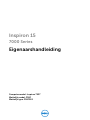 1
1
-
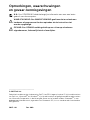 2
2
-
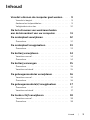 3
3
-
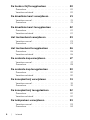 4
4
-
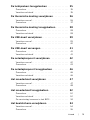 5
5
-
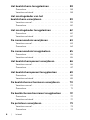 6
6
-
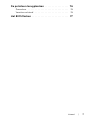 7
7
-
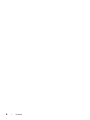 8
8
-
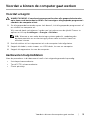 9
9
-
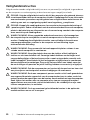 10
10
-
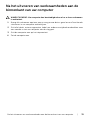 11
11
-
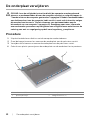 12
12
-
 13
13
-
 14
14
-
 15
15
-
 16
16
-
 17
17
-
 18
18
-
 19
19
-
 20
20
-
 21
21
-
 22
22
-
 23
23
-
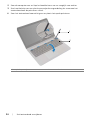 24
24
-
 25
25
-
 26
26
-
 27
27
-
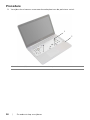 28
28
-
 29
29
-
 30
30
-
 31
31
-
 32
32
-
 33
33
-
 34
34
-
 35
35
-
 36
36
-
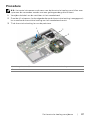 37
37
-
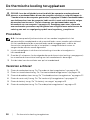 38
38
-
 39
39
-
 40
40
-
 41
41
-
 42
42
-
 43
43
-
 44
44
-
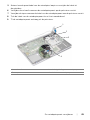 45
45
-
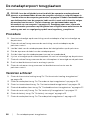 46
46
-
 47
47
-
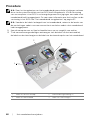 48
48
-
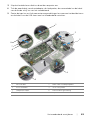 49
49
-
 50
50
-
 51
51
-
 52
52
-
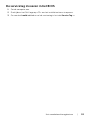 53
53
-
 54
54
-
 55
55
-
 56
56
-
 57
57
-
 58
58
-
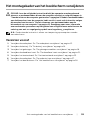 59
59
-
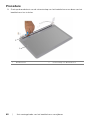 60
60
-
 61
61
-
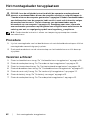 62
62
-
 63
63
-
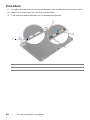 64
64
-
 65
65
-
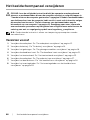 66
66
-
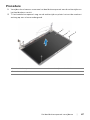 67
67
-
 68
68
-
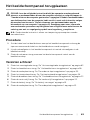 69
69
-
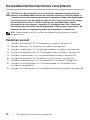 70
70
-
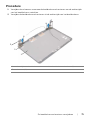 71
71
-
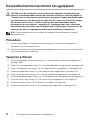 72
72
-
 73
73
-
 74
74
-
 75
75
-
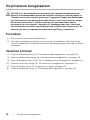 76
76
-
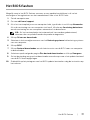 77
77
Gerelateerde papieren
-
Dell Inspiron 7737 de handleiding
-
Dell Inspiron 7746 de handleiding
-
Dell Inspiron 3137 de handleiding
-
Dell Inspiron 5748 de handleiding
-
Dell Inspiron 3147 de handleiding
-
Dell Inspiron 3442 de handleiding
-
Dell Inspiron 7437 de handleiding
-
Dell XPS 12 9Q33 de handleiding
-
Dell XPS 15 9530 de handleiding
-
Dell XPS 11 9P33 Handleiding